Rumah >Tutorial perisian >Perisian komputer >Cara melukis bentuk separuh bulatan dalam photoshop Cara melukis bentuk separuh bulatan dalam photoshop
Cara melukis bentuk separuh bulatan dalam photoshop Cara melukis bentuk separuh bulatan dalam photoshop
- WBOYWBOYWBOYWBOYWBOYWBOYWBOYWBOYWBOYWBOYWBOYWBOYWBasal
- 2024-08-20 10:12:471752semak imbas
Soalan: Bagaimana untuk melukis separuh bulatan menggunakan Photoshop? Pengenalan: Untuk menyelesaikan masalah ini, editor PHP Baicao akan memperkenalkan secara terperinci kaedah langkah demi langkah untuk melukis separuh bulatan dalam Photoshop, termasuk mencipta laluan dan menggunakan alat isian. Panduan ini direka bentuk untuk membantu pengguna pemula dan pengguna berpengalaman membuat separuh bulatan dengan cara yang mudah diikuti.
Bagaimana cara melukis bentuk separuh bulatan dalam photoshop? Cara melukis bentuk separuh bulatan dalam photoshop
1 Mula-mula buka perisian photoshop dan buat fail baru pada kanvas, seperti yang ditunjukkan dalam gambar di bawah.
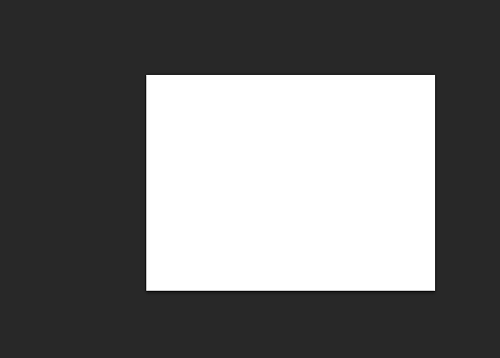
2 Klik kanan alat tenda segi empat tepat dalam bar alat di sebelah kiri halaman, dan pilih alat tenda elips dalam tab timbul, seperti yang ditunjukkan dalam rajah di bawah.
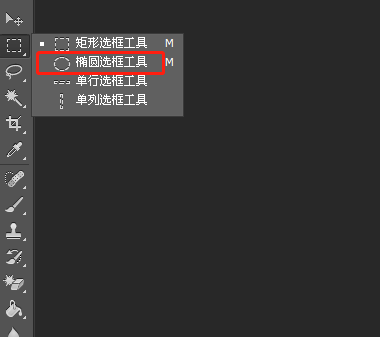
3 Pada masa ini, anda boleh menekan kekunci shift pada halaman untuk melukis bulatan, seperti yang ditunjukkan dalam gambar di bawah.
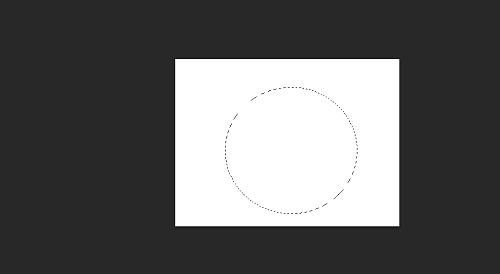
4 Kemudian pengguna mengklik Rectangular Marquee Tool dalam bar alat kiri, dan mengklik pilihan Tolak daripada Pilihan di bar menu atas, seperti yang ditunjukkan dalam rajah di bawah.

5 Pada masa ini, pengguna melukis segi empat tepat dibahagikan kepada separuh pada bulatan untuk menolak separuh bulatan lain yang dipilih oleh bingkai Kemudian pengguna mengklik kanan menu pop timbul dan memilih pilihan strok, sebagai ditunjukkan dalam rajah di bawah.

6 Dalam tetingkap strok pop timbul, pengguna boleh menekan butang OK selepas menetapkan lebar dan warna dalam panel strok, seperti yang ditunjukkan dalam rajah di bawah.
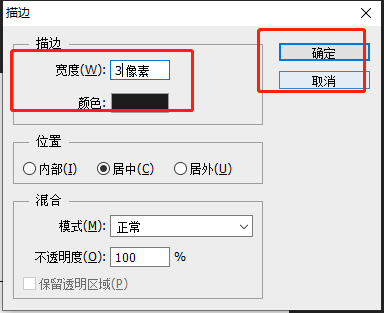
7 Akhirnya, bentuk separuh bulatan dapat dilukis dengan jayanya, seperti yang ditunjukkan dalam gambar di bawah.
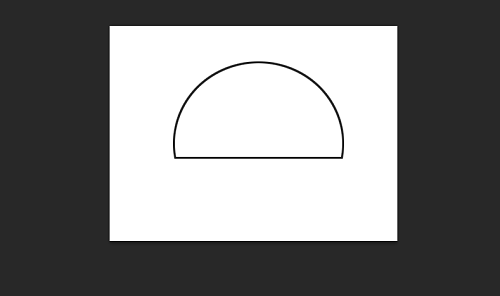
Atas ialah kandungan terperinci Cara melukis bentuk separuh bulatan dalam photoshop Cara melukis bentuk separuh bulatan dalam photoshop. Untuk maklumat lanjut, sila ikut artikel berkaitan lain di laman web China PHP!
Artikel berkaitan
Lihat lagi- Bagaimana untuk melihat permainan tersembunyi di Steam
- Bagaimana untuk menggunakan perisian yang sesuai untuk membuka fail dll pada komputer win10?
- Bagaimana untuk menetapkan kata laluan akaun yang disimpan dan melihat kata laluan akaun pengguna yang disimpan dalam Pelayar 360
- Cara menggunakan CAD untuk menandakan semua dimensi dengan satu klik
- Cara membatalkan lompatan automatik IE ke tepi

